win10官方下载地址及安装教程
win10系统是微软发布的目前的市面上的主流系统,也是目前稳定性最好的系统,在窗口设计上跟以前大不相同,新增加了很多的功能吸引了很多用户下载升级体验,那么win10系统官方下载怎么操作呢,接下来小编就把win10官方下载地址的方法带给大家。
win10官方下载地址:
1.首先我们在百度上搜索下载windows10官网,进入到官网中。
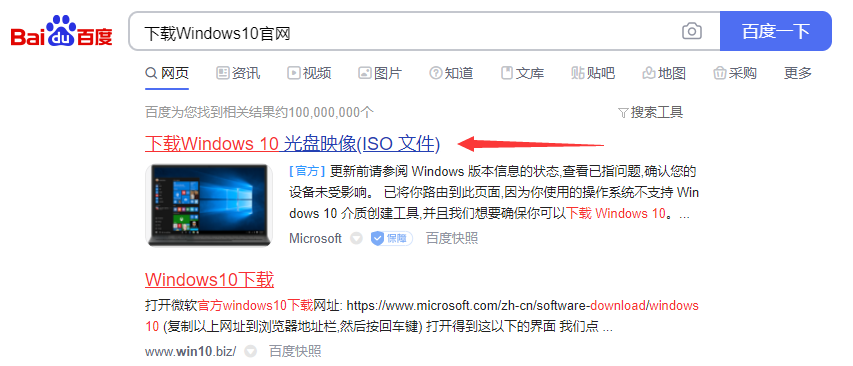
接下来,我们需要一个容量大于8G的空白U盘,并将其插入电脑的USB接口,然后点击官网上的“立即下载工具”按钮。

3.下载完成后,我们选择运行,在弹出的许可条款上选择“同意”进入下一步操作。
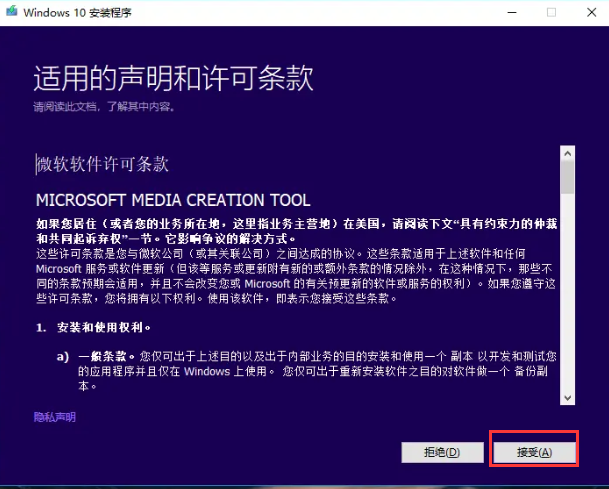
4.然后我们选择“为另一台电脑安装介质”选项,如果现在的电脑需要升级我们就选择“立即升级这台电脑”。

5.开始选择默认的语言,然后点击“下一步”。

6.选择安装的介质为u盘即可。

7.此时安装程序会格式化u盘,并在u盘中安装win10系统镜像文件。

8.当我们安装完成后,会进入到安装程序当中,如果是升级自己的这台电脑就选择第一个选项,给其他新电脑安装则选择第二个选项。

9.进入到输入密钥页面,直接点击我没有密钥。

10.然后开始选择win10系统的版本,我们选择专业版即可。
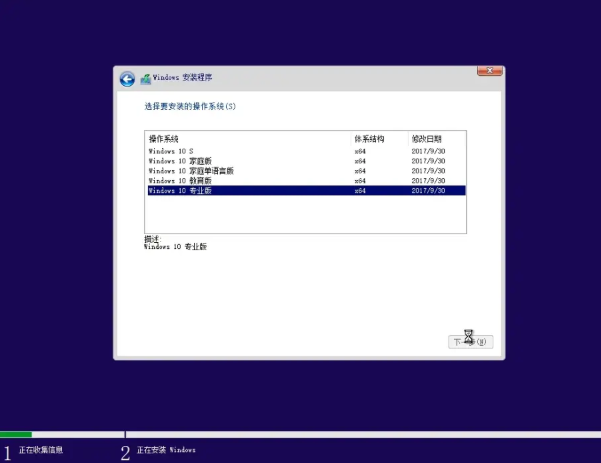
11.选择win10安装的位置,如果自己的硬盘很大的话,建议分区,C盘至少分配50G以上的空间,分区完成后,将系统放入c盘内,然后点击下一步。

12.此时耐心等待系统安装即可。

13.系统安装完成,我们选择语言、时间和键盘首选项,然后选择下一步,进入全新的 Windows10。

14.我们也可以使用小白一键重装系统来下载windows10更方便,操作简单,小白一键重装系统软件上的系统都是windows官方正版系统,大家可以放心使用。

以上就是win10官方下载地址的内容,希望能帮助到大家。
以上是win10官方下载地址及安装教程的详细内容。更多信息请关注PHP中文网其他相关文章!

热AI工具

Undresser.AI Undress
人工智能驱动的应用程序,用于创建逼真的裸体照片

AI Clothes Remover
用于从照片中去除衣服的在线人工智能工具。

Undress AI Tool
免费脱衣服图片

Clothoff.io
AI脱衣机

AI Hentai Generator
免费生成ai无尽的。

热门文章

热工具

记事本++7.3.1
好用且免费的代码编辑器

SublimeText3汉化版
中文版,非常好用

禅工作室 13.0.1
功能强大的PHP集成开发环境

Dreamweaver CS6
视觉化网页开发工具

SublimeText3 Mac版
神级代码编辑软件(SublimeText3)

热门话题
 win7专业版在哪下载
Jan 11, 2024 pm 09:09 PM
win7专业版在哪下载
Jan 11, 2024 pm 09:09 PM
win7以其稳定性和良好的兼容性一直深受大家的喜爱,但是很多小伙伴不知道win7专业版在哪下载,今天小编带来了下载的方式及其下载安装步骤,具体的解决方法下面一起来看看吧。win7专业版下载及安装教程推荐地址>>>本站<<<下载链接>>>win7专业版原版iso<<<>>>新萝卜家园GhostWin764位专业版v2019.07<<<安装教程第一步:下载系统点击下载按钮(可选择迅雷下载、网盘下载、电信
 解决方法:如何在win11上下载微信并添加至桌面
Jan 02, 2024 pm 05:19 PM
解决方法:如何在win11上下载微信并添加至桌面
Jan 02, 2024 pm 05:19 PM
由于微信是常用软件,所以很多人希望它安装到桌面上,但是却发现win11下载的微信不在桌面,这可能是没有安装或者安装时没有选择桌面导致的。win11下载的微信不在桌面解决方法:1、如果你还没有安装微信,那么运行安装程序。2、安装时,修改安装路径并点击“安装”3、等待安装完成后,它应该会自动出现在桌面上。4、如果还是没有,那么打开“底部菜单”5、在上面搜索“微信”6、搜索到后,在右边选择“打开文件位置”7、随后右键微信图标,选择“显示更多选项”8、最后选择“发送到”并点击“桌面快捷方式”就可以把微信
 如何解决win11下载语言包时的错误代码问题
Jan 01, 2024 pm 08:17 PM
如何解决win11下载语言包时的错误代码问题
Jan 01, 2024 pm 08:17 PM
当您尝试为Windows11操作系统添加新的语言包时,可能偶尔会遭遇系统提出错误代码:0x800f0950等的警示信息,从而导致语言包安装进度的推进受阻。这一未知错误提示通常源自何种因素?又该如何予以解决呢?win11下载语言包出现错误代码怎么办1.首步,同时按下键盘上的"Win+R"组合键,启动运行功能,然后输入指令:Regedit,按键盘上面的回车键。2、开启注册表编辑器,点击\HKEY_LOCAL_MACHINE\SOFTWARE\Policies\Microsoft\WindowsDef
 图文演示win10正式版下载安装教程
Jul 12, 2023 am 11:25 AM
图文演示win10正式版下载安装教程
Jul 12, 2023 am 11:25 AM
win10系统是现在主流的操作系统,很多人都选择下载安装win10系统使用。不过网上很多的win10系统版本,想要找到win10正式版不容易。那么如何下载安装win10正式版系统?下面小编就教下大家win10正式版下载安装教程。我们可以先借助工具安装win10原版系统,然后在用正版密钥激活就是win10正式版系统啦。具体的win10原版系统安装教程参照:1、在电脑上下载安装好小白一键重装系统工具并打开,选择需要安装的win10原版系统,点击安装此系统。(注意在安装前备份好c盘重要资料,关掉电脑上
 设置win11的下载路径
Dec 22, 2023 pm 02:06 PM
设置win11的下载路径
Dec 22, 2023 pm 02:06 PM
众所周知,系统默认的下载位置是在C盘的下载文件夹中,win11也不例外。但是C盘一般都是我们的系统盘,如果文件存放过多会导致系统速度变慢,为了避免这个问题,可以通过设置下载路径的方法来解决。win11下载路径怎么设置1、首先在桌面上找到“此电脑”,双击鼠标左键打开它。2、接着在左侧文件栏中找到“下载”,右键选中它,点击“属性”3、打开下载文件夹属性后,点击上方的“位置”选项卡。4、进入位置选项卡可以看到当前的下载文件夹位置,点击下方的“移动”或者“更改”5、接着选择一个空间较大的磁盘,点击确定即
 无法打开win11安装包,应该怎么处理?
Dec 31, 2023 am 11:53 AM
无法打开win11安装包,应该怎么处理?
Dec 31, 2023 am 11:53 AM
当用户们尝试将设备升级至全新的Windows11操作系统时,可能会遭遇无法顺利启动安装程序包的困扰!别担心,本篇文章将会向各位详细地解读及应对这种情况的方法策略!win11下载安装包以后打不开怎么办方法一:检查网络连接如果发现网络连接状态不稳定,试着重启路由器或尝试更换至其他更优良的网络环境,接着再次尝试进行安装。方法二:禁用杀毒软件为了避免潜在干扰因素,强烈建议在安装前,暂停电脑中的各种杀毒软件。待安装完毕之后,再根据需要恢复。方法三:以管理员身份运行安装程序可以尝试通过右键点击安装程序包,选
 哪里下载win11正版系统
Jan 12, 2024 am 08:15 AM
哪里下载win11正版系统
Jan 12, 2024 am 08:15 AM
有的网友发现,现在已经有人更新到win11系统了,好奇的朋友也想下载体验一下,但是不知道哪里可以下载win11正版系统。其实现在可以使用的都是偷跑的内测版系统,大家无法在微软下载到,但是可以在本站下载。哪里下载win11正版系统答:本站就可以下载win11正版系统。1、点击上方的链接可以进入最开始的win11镜像文件。2、用户们下载好该系统既可以进行安装,如果下载速度慢的话,可以使用“迅雷下载”哦3、但是目前因为win11刚刚发布,有很多功能性的bug,还有一些功能不齐全,用户们还可以下好win
 Win11的下载教程:微软官网指南
Jan 09, 2024 pm 03:25 PM
Win11的下载教程:微软官网指南
Jan 09, 2024 pm 03:25 PM
除了可以通过win10的自带系统更新功能外,我们也能直接在微软官网下载到win11系统镜像或win11升级助手来更新win11,只要在官网找到win11就可以下载了。微软官网怎么下载Win11:1、首先我们在百度搜索并打开微软官网。(点击前往)、2、打开官网后,在下方找到并点击“获取Windows11”3、进入后,我们可以选择下载“Windows11安装助手”(可以一键安装win11的软件)4、也可以选择下载磁盘iso映像。(可以用来放在u盘、dvd或虚拟机里安装win11)





